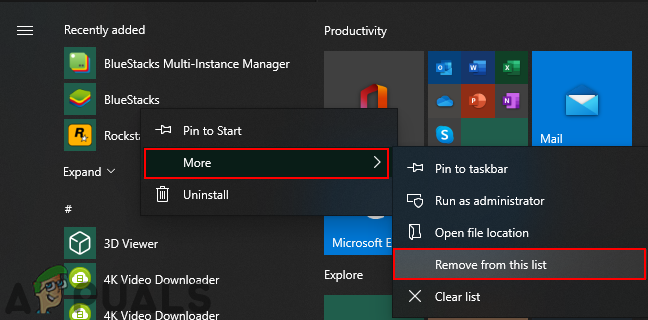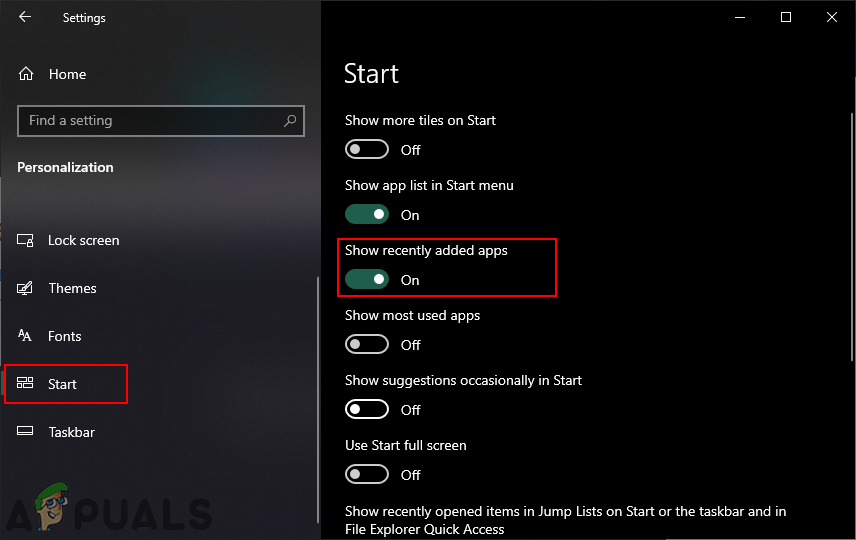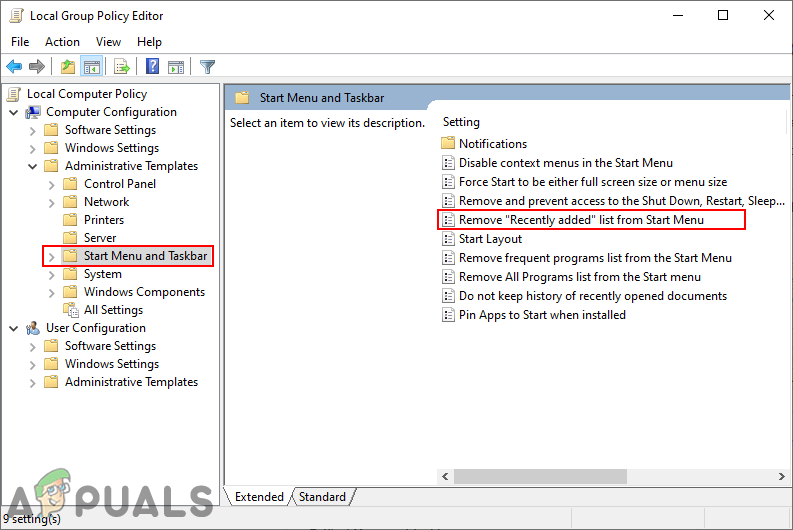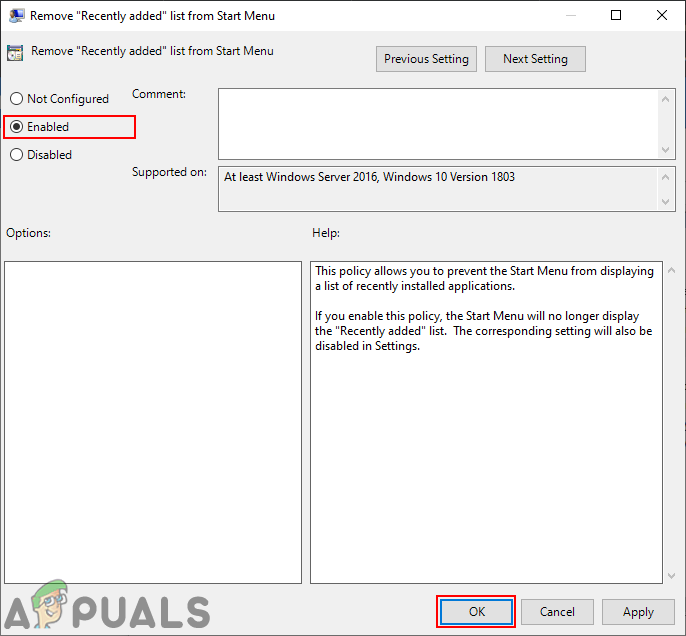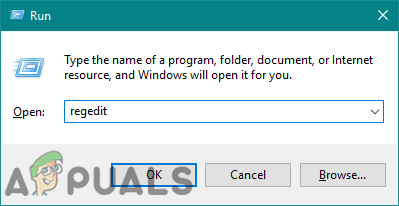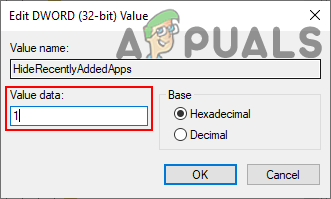У оперативном систему Виндовс 10, новоинсталиране апликације биће наведене као Недавно додати одељак у менију Старт. Појављује се у горњем левом углу менија Старт. Ова функција приказује најновије три инсталиране апликације, али корисници могу да виде више кликом на дугме Прошири испод ње. Ово је одлична функција која вам омогућава да брзо покренете недавно инсталиране програме. Међутим, ако не желите да други корисници виде недавно инсталиране апликације, можете уклонити овај одељак. У овом чланку ћемо вам показати методе помоћу којих можете уклонити одређене апликације или у потпуности уклонити листу из менија Старт.

Контекстни мени Старт менија
Уклањање недавно додане листе из менија Старт
Постоји неколико метода којима можете уклонити недавно додану листу са Мени Старт . Неки ће вам дозволити да са листе уклоните само одређене апликације, а други ће их у потпуности уклонити из менија Старт. У зависности од ситуације, можете користити ону која је за вас боља. Такође можете онемогућити опцију за омогућавање / онемогућавање ове листе у апликацији Подешавања помоћу уређивача смерница групе. Међутим, уређивач смерница групе није доступан у свим верзијама оперативног система Виндовс, па укључујемо и метод уређивача регистратора.
1. метод: Коришћење опције Уклони са списка
Овај метод служи за уклањање одређене недавно додате апликације из менија Старт. Функцију можете пронаћи десним кликом на било коју од апликација на недавно додатој листи. Међутим, то неће спречити апликације да се уврштавају у овај одељак у будућности.
- Отворите мени Старт кликом на икону Старт или једноставним притиском тастера Виндовс.
- Сада кликните десним тастером миша на било коју од недавно додатих апликација, изаберите опцију Више, а затим кликните на Уклоните са листе опција.
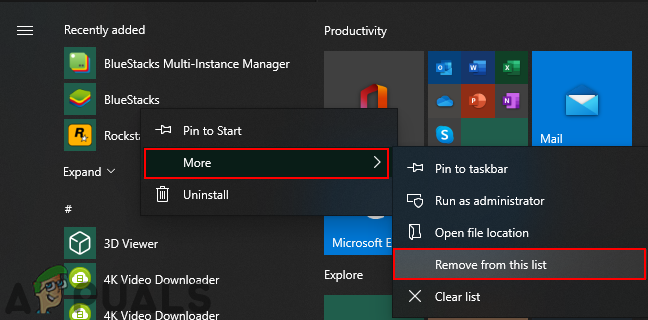
Коришћење опције уклањања са листе
- Ово ће уклонити ту одређену апликацију са листе. Можете уклонити више њих пратећи исте кораке.
2. метод: Коришћење апликације Виндовс Сеттингс
Постоји поставка за омогућавање и онемогућавање недавно додане листе из вашег почетног менија. Поставку можете лако пронаћи у апликацији Виндовс Сеттингс. За ову поставку можете променити опцију прекидача на Искључено да бисте онемогућили листу из менија Старт. Можете га поново омогућити једноставним враћањем опције пребацивања на Укључено.
- Притисните комбинацију тастера Виндовс + И на тастатури да бисте отворили апликацију Виндовс Сеттингс. Кликните на категорију Персонализација у Подешавања прозор.

Отварање персонализације у апликацији Подешавања
- У левом окну кликните на Старт, а затим искључите прекидач за „ Прикажи недавно додате апликације '.
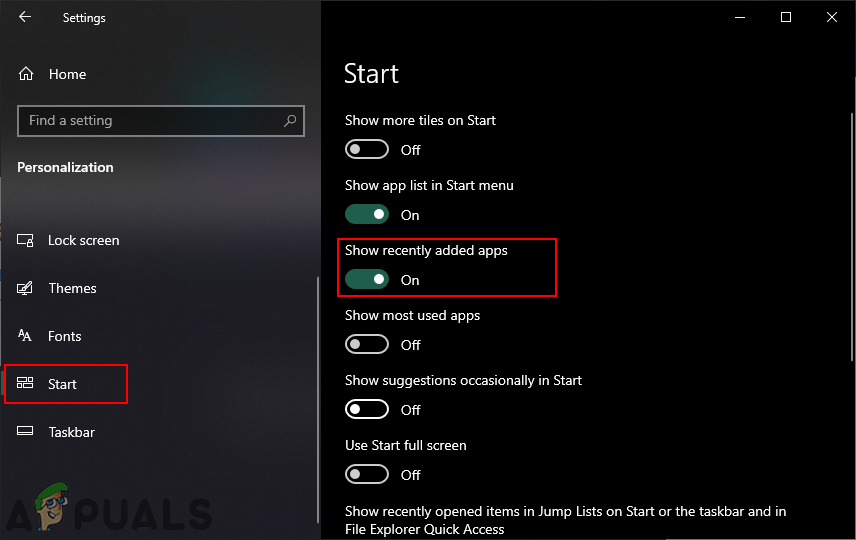
Онемогућавање недавно додате листе
- Ово ће онемогућити листу недавно додатих апликација из менија Старт.
3. метод: Коришћење уређивача смерница локалне групе
Други начин за онемогућавање недавно додате листе је коришћење поставке смерница у уређивачу смерница локалне групе. Ово ће потпуно онемогућити листу и корисници неће моћи да је омогуће из апликације Подешавања. Промене можда неће ступити на снагу ускоро, али поновно покретање ће применити промене на ваш систем. Да бисте испробали, следите кораке у наставку:
- притисните Виндовс + Р. тастери заједно за отварање а Трцати дијалог. Сада откуцајте „ гпедит.мсц ”У њу и притисните Ентер тастер за отварање Уређивач смерница локалне групе . Ако на то затражи УАЦ (Усер Аццоунт Цонтрол), а затим кликните на да дугме.

Отварање уређивача смерница локалне групе
- У прозору Локалног уређивача смерница групе дођите до следеће путање:
Конфигурација рачунара Административни предлошци Мени Старт и трака задатака
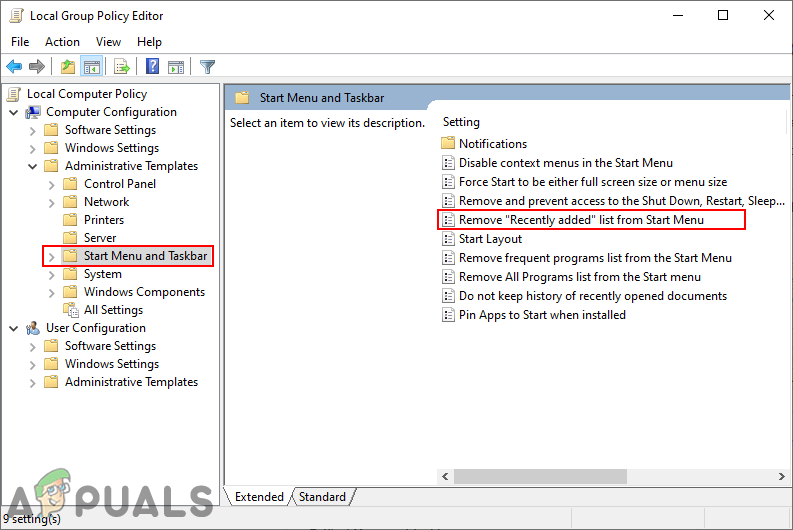
Прелазак на поставку смерница
- Двапут кликните на поставку под називом „ Уклони „Недавно додато ' листу из менија Старт ”И отвориће се у другом прозору. Сада промените опцију пребацивања из Није конфигурисано до Омогућено .
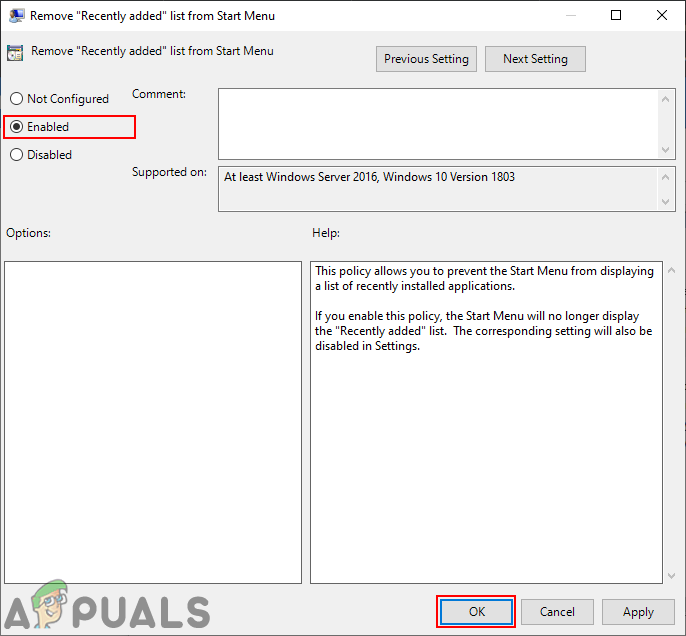
Отварање поставке смерница
- На крају, кликните на Аппли / Ок дугме да бисте сачували промене. Овим ћете уклонити недавно додану листу из менија Старт.
Белешка : Понекад промене неће ступити на снагу одмах и то требате поново покренути рачунару да види промене. - До омогућити вратите га назад, потребно је да промените опцију пребацивања назад на Није конфигурисано или Инвалиди у кораку 3.
4. метод: Коришћење уређивача регистратора
Алтернативни метод за уређивач смерница локалне групе је метод уређивача регистра. Ради исти посао као и постављање смерница у уређивачу смерница групе. Ако сте користили методу уређивача смерница локалне групе, он ће аутоматски ажурирати кључ и вредност за ову поставку у уређивачу регистратора. Међутим, ако директно користите овај метод, потребно је да креирате вредност која недостаје да би поставка функционисала. Такође можете да направите резервну копију регистра пре него што следите доњи водич да бисте то учинили:
- притисните Виндовс + Р. тастери заједно за отварање а Трцати дијалог на вашем систему. Сада откуцајте „ регедит “И притисните тастер Ентер тастер за отварање Уредник регистра . Такође, кликните на да дугме ако се од вас затражи УАЦ (Контрола корисничког налога).
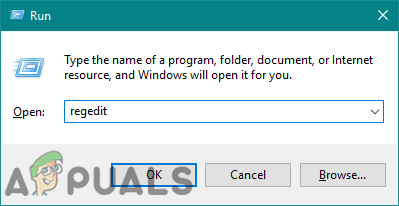
Отварање уређивача регистра
- У прозору Уређивача регистратора дођите до ове кључне стазе:
ХКЕИ_ЛОЦАЛ_МАЦХИНЕ Софтваре Полициес Мицрософт Виндовс Екплорер
- У Екплорер тастер, кликните десним тастером миша на десно окно и одаберите Нова> ДВОРД (32-битна) вредност . Сачувајте ову вредност именовањем „ ХидеРецентлиАддедАппс '.

Стварање нове вредности
- Двапут кликните на новостворену вредност и промените податке о вредности у 1 .
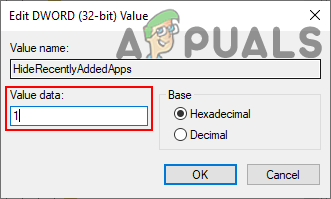
Промена података о вредности како би се омогућило подешавање
- Након свих промена, обавезно поново покренути свој рачунар да примени промене.
- До омогућити недавно додану листу назад у мени Старт, морате променити податке о вредности у 0 или једноставно уклонити вредност из уређивача регистра.